Kako dodati satove radne površine u Windows 10
Vrijeme je sada važnije nego ikad. Više ljudi radi od kuće . Ali to može činiti sinkronizaciju s vašim suradnicima malo izazovnom. “Ja sam po atlantskom(Atlantic) vremenu, a oni po centralnom vremenu, pa je li njihov 8 sati moj 10 sati? Što se događa s ljetnim (Daylight) računanjem (Savings) vremena(Time) ?"
To više nema potrebe guglati. Pokazat ćemo vam kako dodati više stolnih satova u Windows 10 i nekoliko savjeta i trikova sa satovima i vremenom.

Dodajte stolne satove za Windows sat(Add Desktop Clocks for Windows Clock)
Ugrađena je u Windows mogućnost dodavanja još 2 sata na sat u traci sustava(system tray) . Lako je to učiniti!
- Desnom tipkom miša kliknite(Right-click) sat u traci sustava.

- Odaberite Adjust date/time .

- U prozoru Datum i vrijeme(Date & time) pomaknite se prema dolje i odaberite Dodaj satove za različite vremenske zone(Add clocks for different time zones) .
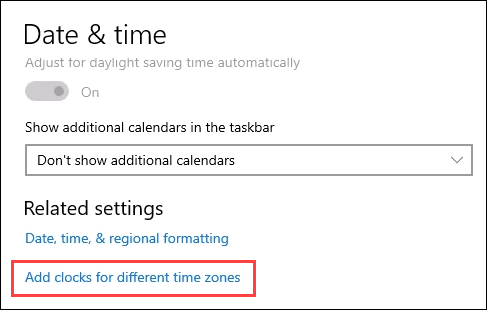
- Kada se otvori prozor Datum i vrijeme , odaberite karticu (Date and Time)Dodatni satovi(Additional Clocks ) .

- Stavite kvačicu u okvir Prikaži ovaj sat(Show this clock ) .
- Koristite padajući okvir za odabir vremenske zone:(Select time zone: ) za grad koji želite pratiti.

- Unesite naziv za prikaz(Enter display name ) i odaberite nešto što će se istaknuti, na primjer Chicago Office . Nastavite s dodavanjem trećeg sata ako želite. Kada završite, odaberite gumb OK .

Sada možete vidjeti sve tri vremenske zone tako da zadržite pokazivač iznad sata sustava ili ga odaberete.

Dodajte Svjetski sat u Windows 10(Add a World Clock to Windows 10)
Dvije vremenske zone nisu dovoljne? Ti si dobar čovjek. Potrebna vam je aplikacija Microsoft Alarms & Clock i evo kako je koristiti.
- Windows 10 se isporučuje s već instaliranom aplikacijom Alarms & Clock . Ako ga nemate, preuzmite (Download) Windows Alarms & Clock iz trgovine Microsoft Store(Microsoft Store) i instalirajte ga. Slobodno je!

- Otvorite Alarms(Open Alarms) & Clocks i odaberite karticu Sat.(Clock)

Obratite pažnju(Notice) na zasjenjeno područje iznad zelene linije. Ovo predstavlja noć, što pomaže vizualizirati doba dana za različita mjesta.

- Da biste dodali pojedinosti o vremenskoj zoni, odaberite ikonu znaka plus(plus sign ) u donjem desnom kutu. Otvara se traka za pretraživanje. Počnite(Start) upisivati naziv grada za koji nam je potrebna vremenska zona. Suzit će izbor. Odaberite onaj koji odgovara. Možete dodati koliko želite.

Da biste uklonili sat, odaberite ikonu višestrukog odabira(multiple-select icon ) u donjem desnom kutu.
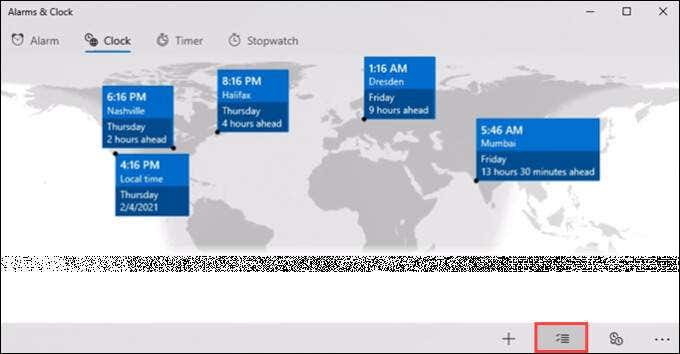
Provjerite satove za uklanjanje i odaberite ikonu kante(garbage can icon) za smeće . Ti satovi su nestali.
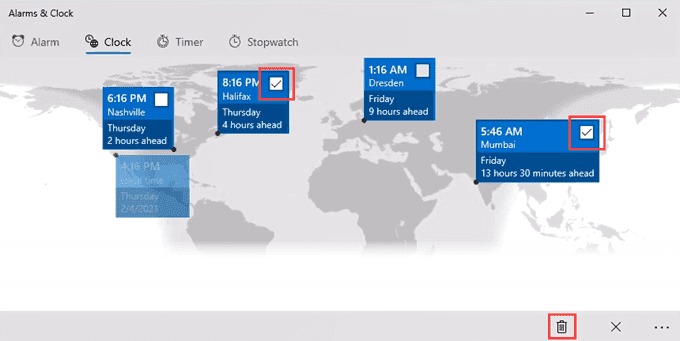
- Da biste lokalno vrijeme pretvorili u druge vremenske zone, odaberite ikonu višesatnog sata(multi-clock icon ) u donjem desnom kutu.

Pojavljuje se vremenski klizač. Broj u sredini klizača je vaše lokalno vrijeme. Pomaknite traku lijevo ili desno na drugi sat i gledajte kako se vrijeme na drugim satovima mijenja sinkronizirano.

Dodajte čuvar zaslona sata u Windows 10(Add a Clock Screensaver to Windows 10)
Pretvorite svoj monitor u sjajan veliki sat kada ga ne koristite. Lako je i elegantno za napraviti. Dostupni su mnogi cool čuvari zaslona(cool screensavers) . Fliqlo je onaj koji preporučujemo. Zašto? Mnogi čuvari zaslona sa satom temelje se na Flashu(Flash) , a Flash je sada softver na kraju životnog vijeka(end-of-life software) . Ali novi Fliqlo screensaver sat ne koristi Flash(doesn’t use Flash) . Osim toga, besplatno je. Sigurni smo da ste to već vidjeli.

Fliqlo je dostupan za Windows i Mac , ali podrška za dva zaslona dostupna je samo u verziji za Mac .
Dodajte sat u stilu Android widgeta u sustav Windows(Add an Android Widget Style Clock to Windows)
Ako volite widgete za svoj telefon(widgets for your phone) , svidjet će vam se widgeti u vašem Windowsu(widgets in your Windows) . Microsoft je prije Windows 10 imao ugrađene widgete pod nazivom Desktop Gadgeti(Desktop Gadgets) . Microsoft ih je uklonio zbog sigurnosnih razloga. Tako su se nametnuli drugi programeri.

Sviđa nam se Sense Desktop , aplikacija iz trgovine Microsoft Store(an app from the Microsoft Store) . Može prikazati vrijeme, temperaturu i vremensku prognozu(temperature, and weather forecast) u jednom prikladnom widgetu. Osim toga, postoji desetak tema, pa ćete pronaći onu koja vam se sviđa. Nije besplatno, ali je li 99 centi previše?
Dobijte najtočnije vrijeme u sustavu Windows 10(Get the Most Accurate Time in Windows 10)
Morate svaki dan dolaziti na vrijeme, pa tako i vaše računalo da bi najbolje radilo. Na primjer, ako u web-pregledniku(certificate errors in your web browser) dobivate pogreške certifikata , uzrok bi mogao biti krivo vrijeme na računalu. Možete sinkronizirati sat s poslužiteljem vremena.

Vremenski poslužitelji su računala čiji je jedini zadatak zadržati savršeno vrijeme i podijeliti ga sa svijetom. Oni održavaju savršeno vrijeme tako što su sinkronizirani s atomskim satom. Atomski satovi su skupi, pa vlade i velike tvrtke održavaju većinu njih.
Srećom, Windows 10 prema zadanim je postavkama Microsoftov vremenski poslužitelj. Ali možete se povezati s drugim poslužiteljima vremena. Za to će vam trebati administratorska(Administrator) prava.
- Otvorite upravljačku ploču(Control Panel ) i odaberite Sat i regija(Clock and Region) .

- U novom prozoru odaberite Postavi vrijeme i datum(Set the time and date) .

- U prozoru Datum i vrijeme(Date and Time) idite na karticu Internet Time , a zatim odaberite Promijeni postavke…(Change settings…) . Za to će vam trebati administratorska(Administrator) prava.

- Microsoft i NIST poslužitelji vremena nalaze se u padajućem okviru. Odaberite onu koju želite i odaberite U redu(OK) da biste je postavili. NIST je Nacionalni institut(National Institute) za znanost(Science) i tehnologiju(Technology) u SAD-u.

Također možete upisati drugu adresu poslužitelja vremena ako želite. Nakon što ga unesete, odaberite U redu(OK ) da biste ga postavili.
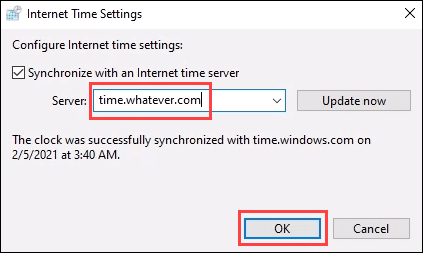
Bilo je i vrijeme(It’s About Time)
Ako je vrijeme novac, onda sa svim svojim novim satovima trebali biste napraviti kišu! Imate li omiljeni savjet ili trik za stolni sat? Sjajan čuvar zaslona ili widget vremena? Javite nam u komentarima.
Related posts
Microsoftov pomoćnik za udaljenu radnu površinu za Windows 10
Vratite izgled ikone na radnoj površini na izvorni položaj u sustavu Windows 10
Aplikacija DesktopCal Desktop Calendar za Windows 10
Kako upravljati virtualnom radnom površinom kao profesionalac u sustavu Windows 10
Nije moguće kopirati zalijepiti u sesiji udaljene radne površine u sustavu Windows 10
Povežite iPhone s računalom sa sustavom Windows 10 pomoću Microsoftove udaljene radne površine
Kartica Udaljena radna površina u RDWEB-u nedostaje pregledniku Edge u sustavu Windows 10
Najbolji besplatni softver za udaljenu radnu površinu za Windows 10
Kako omogućiti obavijesti na radnoj površini za Gmail u sustavu Windows 10
Uklonite ikonu Internet Explorera s radne površine u sustavu Windows 10
Dodajte bočnu traku i gadgete za radnu površinu u sustav Windows 10 uz 8GadgetPack
Automatski popravi promjene pozadine radne površine u sustavu Windows 10
6 načina za prikaz radne površine sustava Windows 10: sve što trebate znati
Promijenite priključak za udaljenu radnu površinu (RDP) u sustavu Windows 10
Popravite da se udaljena radna površina ne povezuje u sustavu Windows 10
Kako dodati widgete na Windows 10 radnu površinu
How to Change Desktop Wallpaper in Windows 10
Kako dodati ikonu Prikaži radnu površinu na traku zadataka u sustavu Windows 10
Ikone na radnoj površini se preuređuju i pomiču nakon ponovnog pokretanja u sustavu Windows 10
Preuzmite prečac na radnoj površini do postavki/postavki računala za Windows 8.1 i Windows 10
